目標の図面
エラーチェックの前にアノテーションをする
アノテーションとは何か? 設置しているパーツはほとんど抵抗器であれば「R?」、コンデンサであれば「C?」になっている。各パーツに番号を振っていく必要がある。しかし、手動すると重複したりとエラーになる可能性がある
アノテーション機能は、それを自動で割り振ってくれる機能である。それをすることによってエラーが発生した場合、例えば、R1で接続エラーや、具体的な場所で教えてくれる。
・「ツール」ー「回路図をアノテーション」を選択する
・設定はそのまま「アノテーション」を押す。
アノテーションによって振られたことを確認する
エレクトリカルルールチェッカー ERCで回路ミスを確認
電子回路において、接続がミスっていたりすると当然、不具合が生じる。回路自体のチェックを行ってくれる機能がある。ERC機能。このERCをするために、アノテーションを行った。割り振られた抵抗ごとの番号、コンデンサの番号がエラーのときにどこでミスがあったか分かるようになっているので、アノテーションした方が都合が良い。
「検査」ー「エレクトリカルルールチェッカー ERC」を選択しERCを実行する
ERCで実行するとエラーがある場合は教えてくれます。下の画像は、エラーのところを教えてくれています。
今回のエラーは、U1Aの2番が接続されていないとなっています。
画面を見ると赤矢印でも回路図でエラーの箇所を示されています。
.png) |
| ERCでのエラー |
.png) |
| エラー箇所 |
エラーの箇所を修正する
今回は新たにGNDを設置し帰還で接続しました。GNDを新しく設置したので、この新しく追加したGNDは、アノテーションをしていません。
アノテーションをせずにERCを実行しようとするとアノテーションをしてからERCをするよう促されます
警告の場所からアノテーションを直接呼び出すことが可能なので、呼び出して実行します。実行完了したら下のようになり、割り振り完了します。

.png)
.png)
.png)
.png)
.png)
.png)
.png)
.png)
.png)
.png)
.png)
.png)
.png)
.png)
.png)
.png)


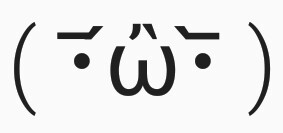



0 件のコメント:
コメントを投稿